|
On commence
Palette des couleurs avant
plan du noir et en arrière plan #bababa

1. Ouvrir une image de
1022 x 780 Pixels- Transparente
2. Sélections –charger
–enregistrer une sélection/ Charger la sélection à
partir du disque ‘’Juliette_1’’
3. Activer le pot de
peinture
 et
remplir de noir et
remplir de noir
DESELECTIONNER
4. Effets – Unlimited –
Photo Agin Kit – Cracker paper 189 /128
5.
Réglage – Netteté – netteté
6.
Activer la baguette magique

-
Sélectionner la partie vide
7.
Sélection - Modifier - Agrandir de 2 pixels
8.
Calques – Ajouter un nouveau calque
9.
Activer le pot de peinture
 et
remplir de la couleur arrière plan et
remplir de la couleur arrière plan
DESELECTIONNER
9a. Effets – Unlimited –
Photo Agin Kit- Border fade
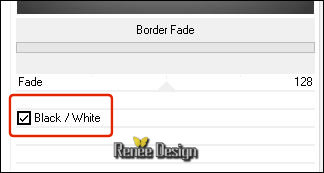
10.
Sélection personnalisée
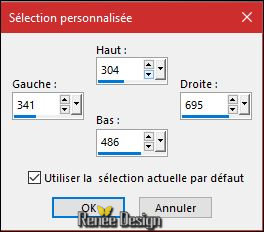
11.
Sélections - Transformer la sélection en calque
12.
Effets - Effets 3 D - Biseautage intérieur /couleur
#7f7f7f
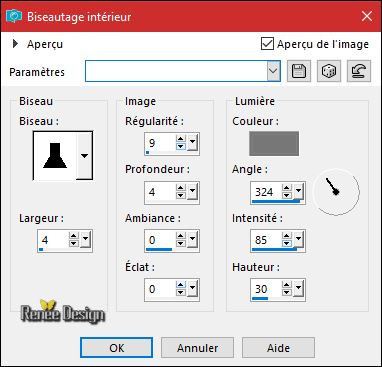
-
Garder la sélection
13.
Effets- Effets 3 D - Biseautage intérieur /couleur
#7f7f7f - Juste modifier le paramètre de Angle
mettre a 140
DESELECTIONNER
-
Palette Styles et Textures –Préparer un dégradé Linéaire
configuré comme ceci
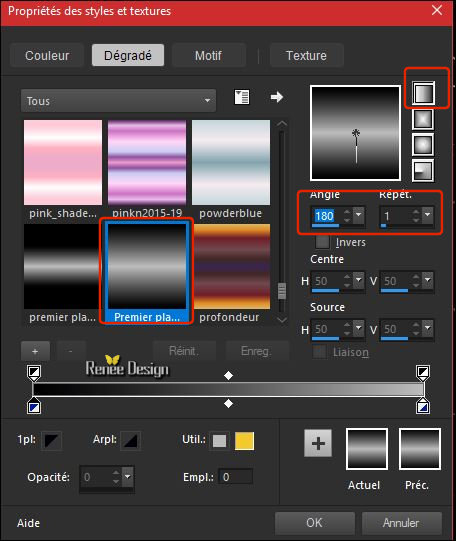
14.
Calques – Ajouter un nouveau calque
15.
Sélections –charger –enregistrer une
sélection/ Charger la sélection à partir du disque
‘’Juliette_2’’
16. Activer le pot de
peinture
 - Opacité à 70 et remplir la sélection du dégradé
- Opacité à 70 et remplir la sélection du dégradé
17. Effets – Modules
Externes – Graphic plus – Cross Shadow
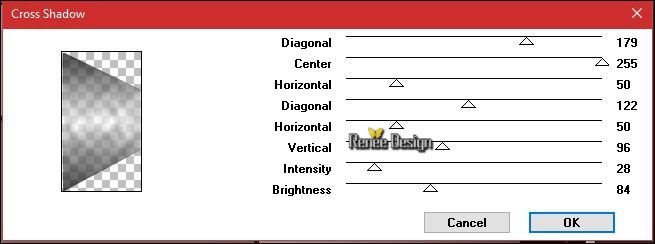
DESELECTIONNER
18. Effets - Modules
Externes – EyeCandy 5 Impact – Shadow
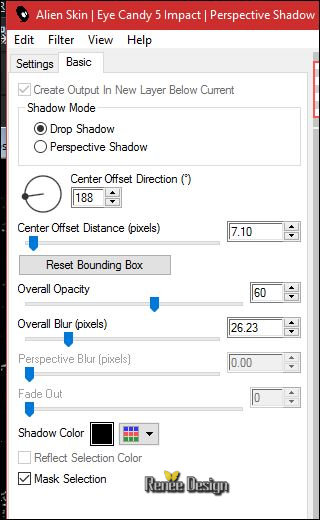
19.
Calques – Dupliquer
20.
Images - Miroir
21.
Effets Décalage H = 15 et V = 0
22. Activer Outil sélectionner ( K ) -
Mode Echelle /Preset ‘’ Juliette.PsPscript (Preset
a placer dans vos paramètres par defaut)

23.
Calques – Ajouter un nouveau calque
24.
Sélections –charger –enregistrer une
sélection/ Charger la sélection à partir du disque
‘’Juliette_3’’
25. Activer le tube
‘’Juliette_image 1’’
– Editer copier – Editer
coller dans la sélection
26. Effets – Effets 3 D
Biseautage intérieur /couleur #afafaf
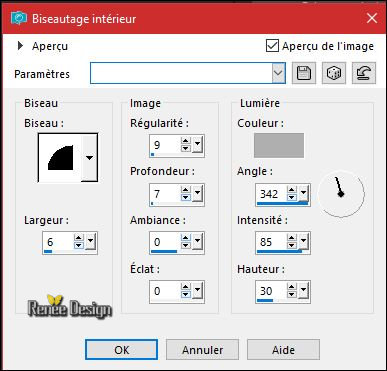
DESELECTIONNER
27. Calques - Dupliquer
28. Image - Retourner
29. Effets d’image –
Décalage H = 0 et V = - 15
30. Propriété du calque -
Mode Lumière Douce
31. Effets – Effets de
bords – Accentuer
- Palette des couleurs
mettre en arrière plan du blanc
32. Calques - Ajouter un
nouveau calque
33. Sélections –charger
–enregistrer une sélection/ Charger la sélection à
partir du disque ‘’Juliette_4’’
34. Activer le pot de
peinture
 –
Opacité a 70 et remplir de blanc ( 2 clics) –
Opacité a 70 et remplir de blanc ( 2 clics)
DESELECTIONNER
35. Propriété du calque –
Mode Ecran
- Le dégradé de style et
texture se présente comme ceci
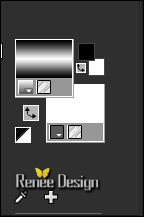
36. Calques - Ajouter un
nouveau calque
37. Sélections –charger
–enregistrer une sélection/ Charger la sélection à
partir du disque ‘’Juliette_5’’
38. Activer le pot de
couleur
 - Opacité a 100 et remplir du dégradé
- Opacité a 100 et remplir du dégradé
39. Réglage - Flou
gaussien à 15
40. Effets – Modules
externes – L & K ‘s – Paris
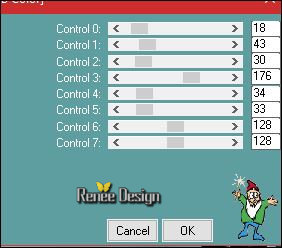
41. Effets – Effets de
Bords - Accentuer d’avantage
DESELECTIONNER
42. Sélection
personnalisée
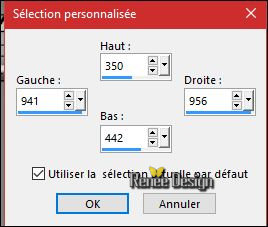
DELETE

DESELECTIONNER
43. Activer le tube ‘’
Renee_tube_Juliette’’
Editer copier – Editer
coller comme un nouveau calque
44. Effets – Effets
d’image – Décalage H = 22 et V = - 90
45. Activer le tube
‘’Juliette-texte.png’’
- Editer copier – Editer
coller comme nouveau calque
- Placer en haut du
travail
46. Calques – Ajouter un
nouveau calque
47. Activer pot de
peinture
 – Opacité a 50- Remplir de blanc
– Opacité a 50- Remplir de blanc
48. Calques
–Charger/enregistrer- Charge un masque à partir du
disque ‘’ Narah-mask-0524.jpg’’
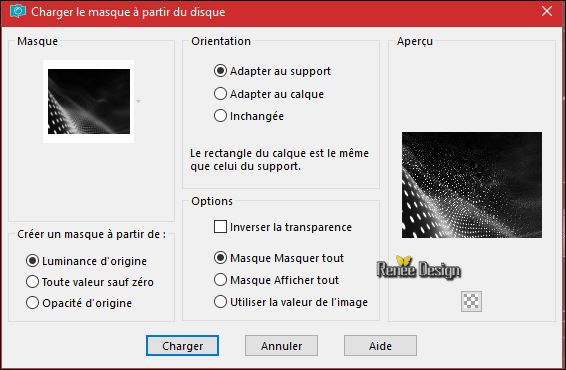
- Calque – Fusionner le
groupe
49. Calques - Réorganiser
2 fois vers le bas (sous Raster 7)
- Vous en êtes là
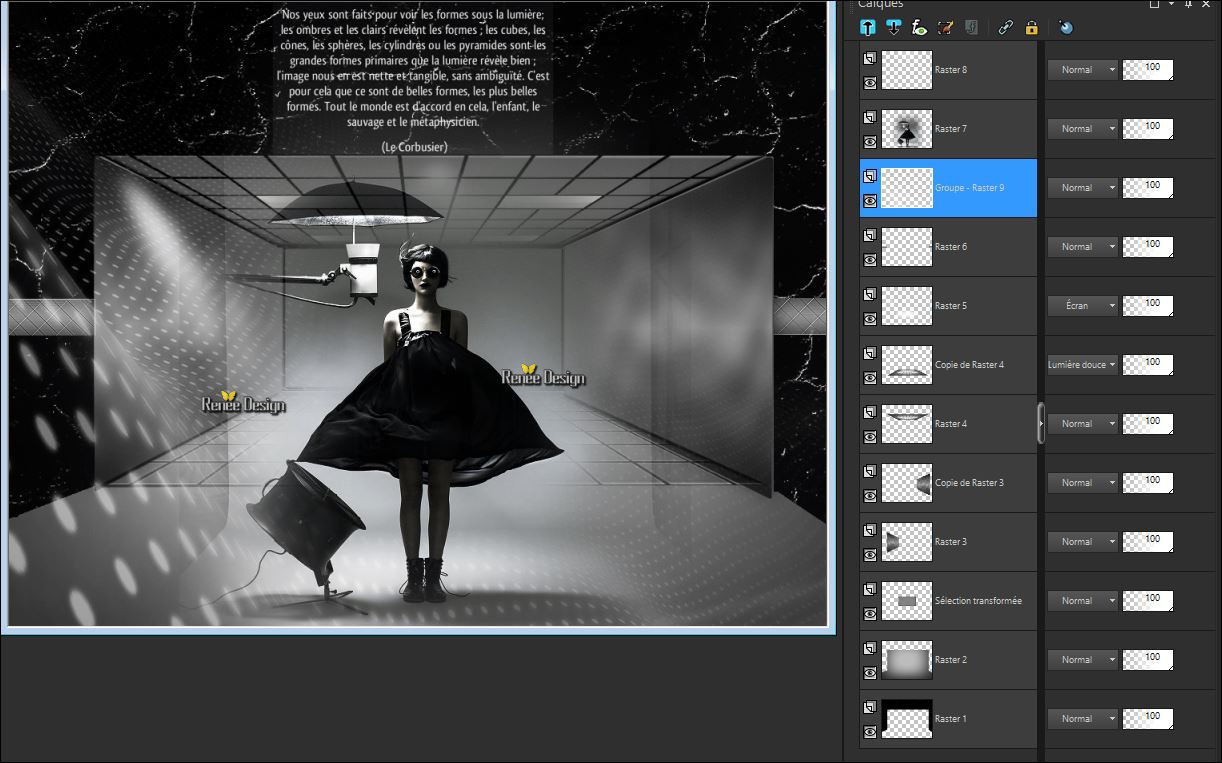
- Se placer en haut de la
palette des calques
50. Calques – Ajouter un
nouveau calque
51. Sélections –charger
–enregistrer une sélection/ Charger la sélection à
partir du disque ‘’Juliette_6’’
52. Activer le pot de
couleur
 - Opacité à 100 et remplir du dégradé
- Opacité à 100 et remplir du dégradé
DESELECTIONNER
53. Effets – Effets 3 D –
Ombre portée 1/1/100/1 en noir
54. Activer le tube ‘’Juliette_texte_lumiere’’
- Editer copier –Editer
coller comme nouveau calque
55. Effets – Effets
d’image – Décalage H = - 1 et V = - 96
56. Laissez le calque en
mode Lumière douce et Descendre Opacité du calque à 57
- Palette des couleurs
mettre en avant plan le dégradé Corel_06_020/ Mode Halo
configuré comme ceci
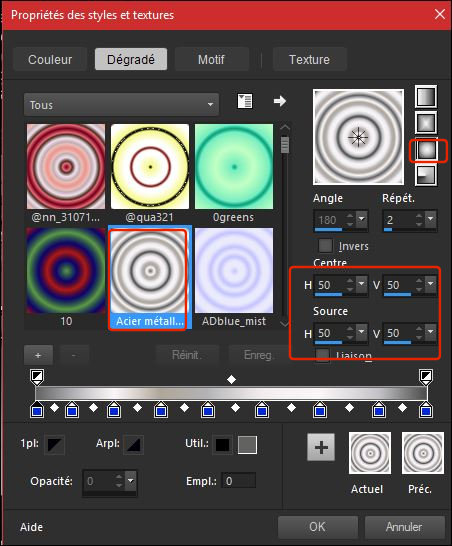
57. Calques – Ajouter un
nouveau calque
58. Sélections –charger
–enregistrer une sélection/ Charger la sélection à
partir du disque ‘’Juliette_7’’
59. Activer le pot de
peinture
 - Opacité a 50 et remplir du dégradé
- Opacité a 50 et remplir du dégradé
60. Effets –Modules
externes AP[Distort] Distord wavy City
Ancienne version Filtre
AP01 Innovations - Distord Wave City
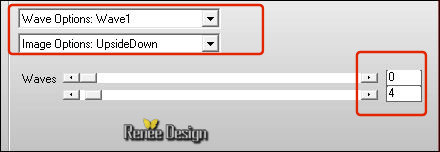
DESELECTIONNER
61 Effets – Effets 3 D –
ombre portée 1/1/100/1 en noir
62. Calques - Ajouter un nouveau calque
63. Sélections –charger
–enregistrer une sélection/ Charger la sélection à
partir du disque ‘’Juliette_8’’
64. Activer le pot de
peinture
 -
Opacité a 100 et remplir de blanc -
Opacité a 100 et remplir de blanc
DESELECTIONNER
65. Effets Modules
externes (Ou Unlimited) VM Instant Art – Pipeline to
Siberia
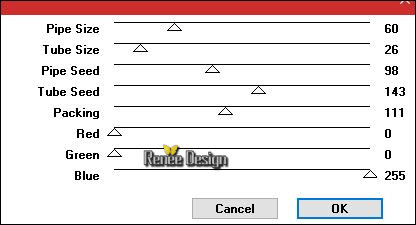
66. Effets –Modules
Externes – EyeCandy 5 Impact – Gradient Glow/Preset
‘’Juliette-Gradient_glow’’
Si le preset ne fonctionne
pas voir capture
Couleur #cddeee / #aca49e
et blanc
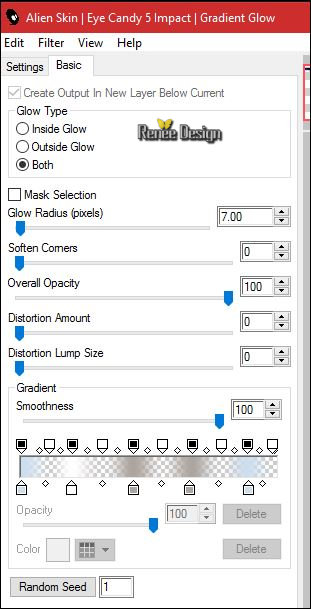
67. Calques – Dupliquer
68. Image - Miroir
69. Calques Fusionner les
calques visibles
70. Réglages – Netteté
Passe Haut
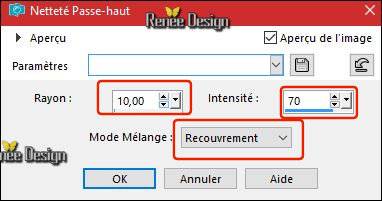
- Palette des couleurs
mettre en avant plan la couleur #aab7fa et en arrière
plan #404040
- Préparer un dégradé
linéaire configuré comme ceci
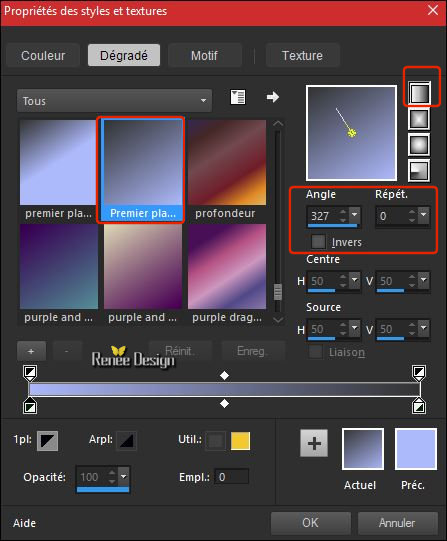
71. Calques – Ajouter un
nouveau calque
72. Sélection -
personnalisée

73. Activer le pot de
peinture
 et remplir du dégradé
et remplir du dégradé
DESELECTIONNER
74. Calques –Dupliquer
75. Image - Miroir
76. Calques - fusionner le
calque du dessous
77. Effets – Effets
d’image - Mosaïques sans jointures/ par Défaut
78. Réglages – Flou
Gaussien a 8
79. Calques - Dupliquer
80. Effets – Effets de
distorsion - Vagues
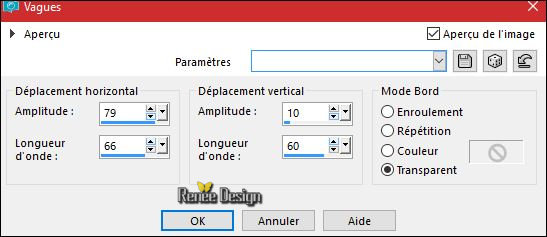
81. Propriété du calque –
Mode Ecran
- Revenir sur le calque
du dessous ( Raster 1)
82. Effets – Modules
Externes – Photo effex Scanlines
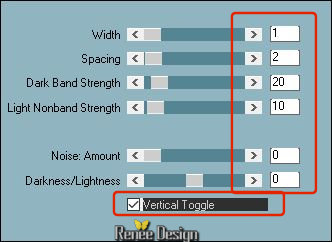
83. Activer le tube ‘’
Juliette _Image2.pspimage’’
- Editer copier – Editer
coller comme nouveau calque
- Placer en haut voir
terminé
84. Activer le tube ‘’
Juliette _Image3.pspimage’’
- Editer copier – Editer
coller comme nouveau calque
85. Effets d’image –
Décalage H = 0 et V = 244
86. Propriété du calque
–Mode Lumière dure
87. Image - Ajouter des
bordures de 1 Pixel en noir
88. Image – Ajouter des
bordures de 5 Pixels en blanc
89. Sélectionner cette
bordure avec la baguette magique et Pot de peinture la
remplir du dégradé
DESELECTIONNER
90. Image – Ajouter des
bordures de 1 Pixel en Noir
91. Image – Ajouter des
bordures de 50 Pixels en Blanc
91. Sélectionner cette
bordure avec la baguette magique
92. Activer le Pot de
peinture
 - Opacité a 100 % / remplir du dégradé
- Opacité a 100 % / remplir du dégradé
93. Sélections - Inverser
94.
Effets – Modules externe – EyeCandy 5 Impact –
Perspective Shadow /Preset / Drop shadow Lowest
95.
Sélections – Inverser
96.
Effets – Modules externes – Graphic plus – Gross shadow
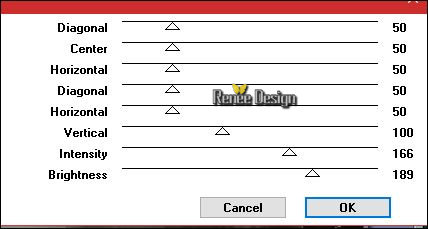
DESELECTIONNER
97 .Image – Ajouter des
bordures de 1 Pixel en Noir
98. Images – Ajouter des
bordures de 2 pixels en blanc
99. Images -
Redimensionner a 999 pixels de large
C'est terminé- Merci
Renée
Ecrite le 03/06/2017
et
mis en place
le 2017
*
Toute ressemblance avec une leçon existante est une pure
coïncidence
*
N'oubliez pas de remercier les gens qui travaillent avec
nous et pour nous j'ai nommé les tubeurs et
les traductrices Merci |